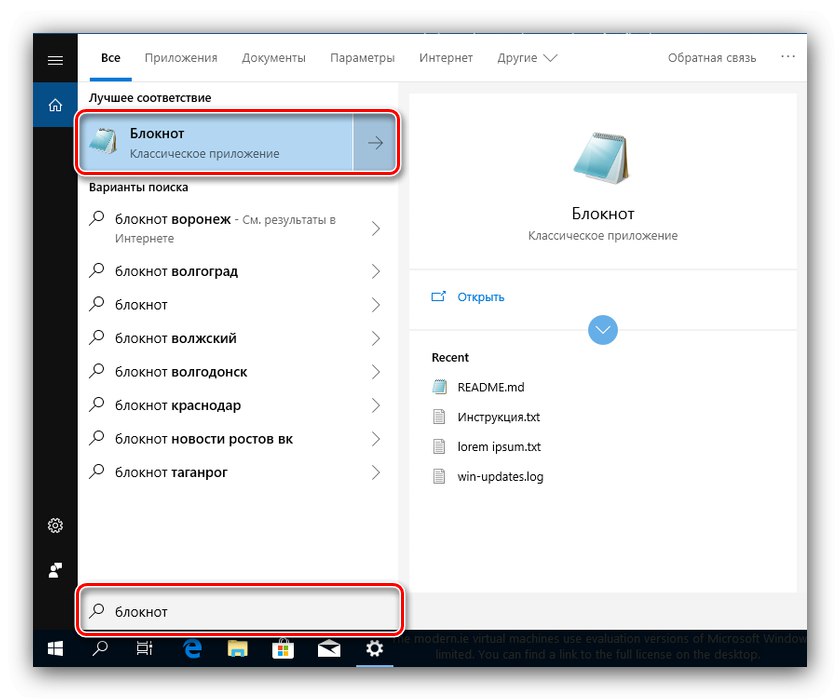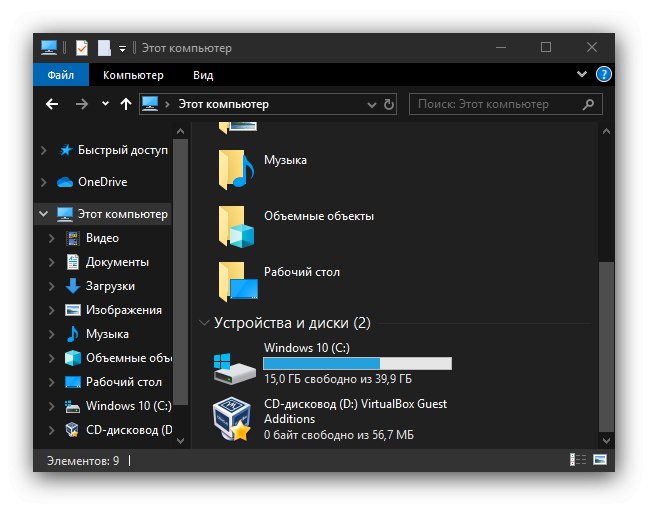V zadnjem času so temne teme postale zelo priljubljene med uporabniki različnih naprav in operacijskih sistemov. Microsoft se ni izognil temu trendu in je takšno možnost oblikovanja dodal v sistem Windows 10. Danes vam želimo povedati, kako ga omogočiti v Raziskovalcu.
Pomembno! Možnost temnega oblikovanja je nameščena za celoten sistemski vmesnik in trenutno je ni mogoče omogočiti samo za "Raziskovalec"!
Metoda 1: kože drugih proizvajalcev
Pri izdajah sistema Windows 10 1803 in starejših je edina možnost, ki omogoča temno oblikovanje, uporaba tem neodvisnih proizvajalcev. Če jih želite namestiti, boste morali s posebnim pripomočkom popraviti več sistemskih datotek - za več podrobnosti glejte gradivo na spodnji povezavi.
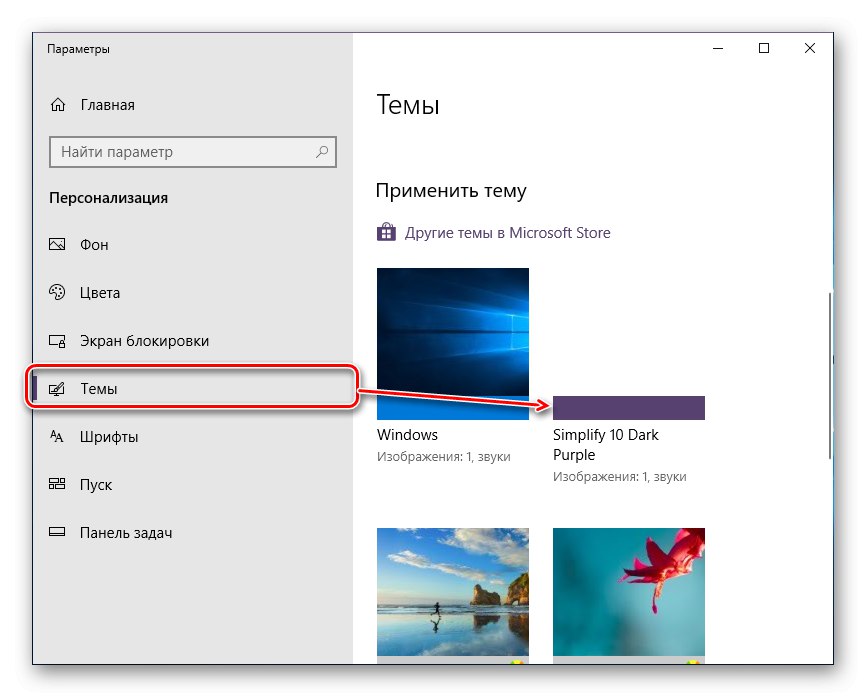
Več podrobnosti: Namestitev neodvisnih tem v sistem Windows 10
2. metoda: Sistemska orodja
Začenši z različico "ducat" iz leta 1809, je možnost vklopa črne zasnove med sistemske funkcije.
- Pritisnite kombinacijo tipk Win + I - prikaže se okno "Opcije"v katerem izberite odsek "Personalizacija".
- Nato izberite element "Barve".
- Poiščite blok z imenom "Izberite privzeti način aplikacije" in stikalo v njem postavite v položaj "Temno".
- Zasnova se mora takoj spremeniti.
![Spremenite način, da v Raziskovalcu Windows 10 omogočite temno temo]()
Upoštevajte, da to ne spreminja samo barvne sheme "Raziskovalec", ampak tudi skoraj vse druge sistemske elemente. To funkcijo podpirajo tudi nekateri programi drugih proizvajalcev, zlasti brskalnik Google chrome.
- Odkrijte "Iskanje" in vanj vnesite poizvedbo
zvezek... Rezultat uporabite za hiter zagon programa. - Po zagonu "Beležnica" kopirajte spodnje besedilo in ga prilepite v okno aplikacije.
Urejevalnik registra Windows različica 5.00
[HKEY_CLASSES_ROOTDesktopBackgroundShellAppMode]
"MUIVerb" = "Način uporabe"
"Icon" = "themecpl.dll, -1"
"Position" = "Top"
"SubCommands" = ""[HKEY_CLASSES_ROOTDesktopBackgroundShellAppModeshell
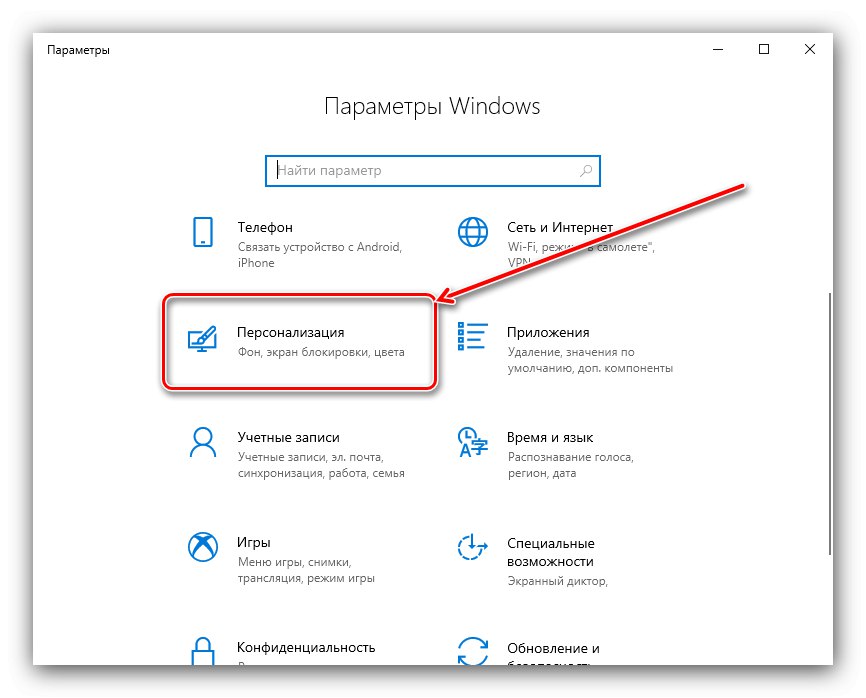
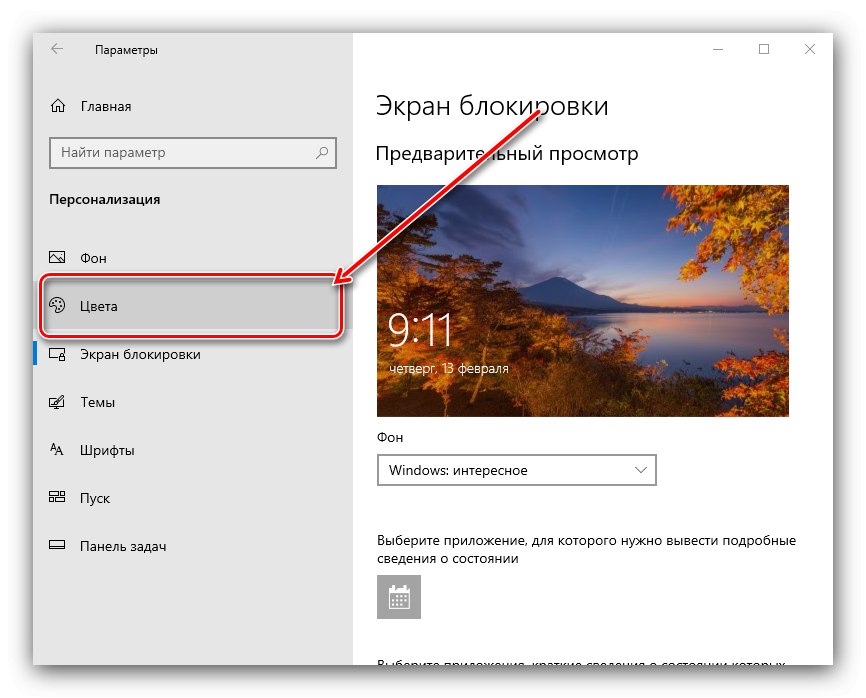
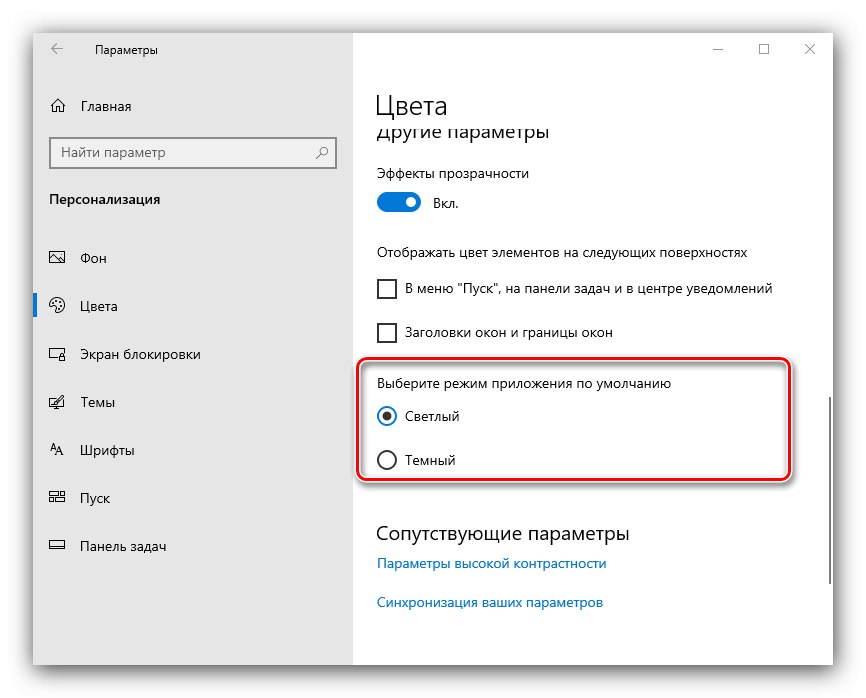
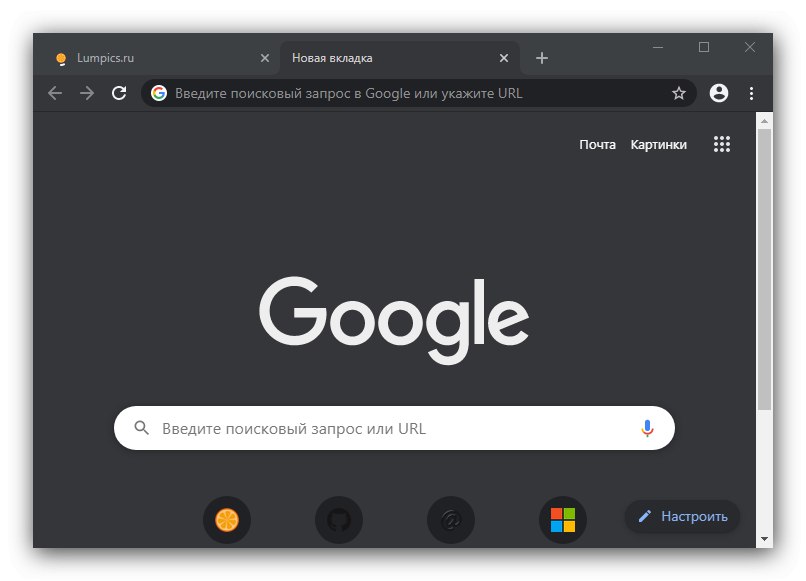
Hitro preklapljanje tem
Nekateri uporabniki bi radi hitro preklapljali med možnostmi oblikovanja. To funkcijo lahko dodate v kontekstni meni »Namizje« z urejanjem sistemskega registra.